이 팁으로 iPhone 잠금 화면을 사용자 정의하는 방법
사용자 정의하는 데 도움이 될 수 있는 팁에 대해 알아보려면 기사를 따르십시오. 아이폰 잠금 화면. 너의 ~을 만들어라 iOS 잠금 화면을 개인화하여 기기를 생생하게.
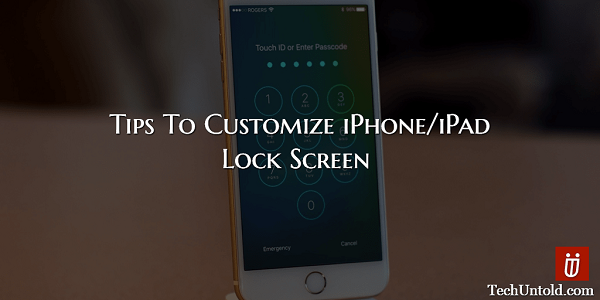
iPhone/iPad를 처음 받았을 때 나만의 개성을 표현할 수 있기를 손꼽아 기다리고 있습니다. 당신은 당신의 스타일이 iPhone/iPad에서 반영되고 있다는 것을 보는 사람이 알기를 바랍니다. 따라서 가능한 한 많이 변경하려고 합니다.
대부분의 사람들은 홈 화면을 개인화하거나 즉시 앱 다운로드를 시작합니다. 내가 그렇게 한 죄를 인정해야 하지만 잠금 화면이 마땅한 관심을 받지 못할 수도 있습니다.
내용
iPhone 잠금 화면 사용자 정의
다음 팁을 사용하면 친구들을 부러워할 정도로 멋진 잠금 화면을 갖게 될 것입니다.
Zedge로 완벽한 잠금 화면 배경 화면 추가
잠금 화면이나 전체 장치에 진지한 스타일을 부여하려면 모든 장치에 반드시 있어야 하는 앱입니다. 선택할 수 있는 배경 화면이 너무 많아 어디서부터 시작해야 할지 모를 것입니다.
배경 화면은 다른 범주로 구분되어 있으므로 쉽게 찾을 수 있습니다. 추상, 디자인, 휴일, 사랑, 자연/풍경, 기타, 애완 동물 및 동물, 표지판 및 속담과 같은 범주로 iPhone/iPad의 잠금 화면을 개인화할 수 있습니다. 다른 모든 사람들이 자신의 장치에 무엇을 설치하는지 알고 싶다면 가장 인기 있는 배경화면을 탐색할 수도 있습니다.
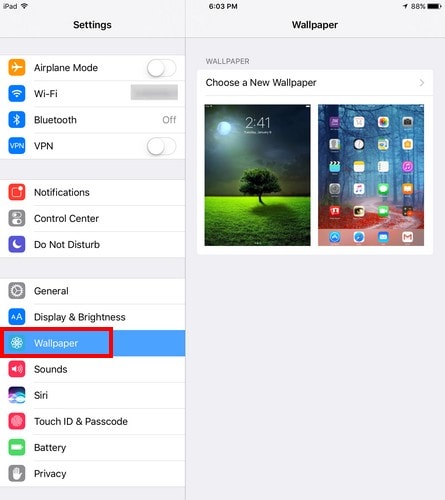
잠금 화면 배경 화면을 변경하려면 설정 앱을 열고 배경 화면을 탭합니다. 원하는 것과 원하는 위치(이 경우 잠금 화면)를 선택하기만 하면 됩니다.
잠금 화면에서 홈 컨트롤 비활성화
나는 당신이 지금쯤이면 당신이 당신의 홈 오토메이션 가제트 iPad의 잠금 화면에서. 이 기능을 비활성화하려면 설정 앱 > Touch ID 및 암호 > 암호 입력 > 홈 컨트롤로 스크롤하여 끕니다.
잠금 화면에서 알림 숨기기
쉬운 일이 많을수록 좋지 않습니까? 그렇기 때문에 잠금 화면에서 알림을 보고 싶을 수도 있습니다. 주변 사람이 볼 수 있기 때문에 단점이 될 수 있지만 주변 사람들을 신뢰하는 경우 설정 > 알림 > 알림을 원하거나 원하지 않는 앱 탭으로 이동하여 활성화할 수 있습니다.

잠금 화면에서 오늘 보기를 비활성화/활성화하는 방법
오늘 보기는 iPhone의 잠금 화면에 있는 매우 유용한 기능입니다. 다음과 같은 정보에 액세스할 수 있습니다. 시리 제안, 캘린더 이벤트, 그리고 훨씬 더! 이 모든 것을 볼 수 있어 매우 편리하지만, 켜고 끄기를 원하든 이 작업을 수행해야 합니다.
설정 > 터치 ID 및 암호 > 입력으로 이동합니다. 암호 > 오늘 보기로 스크롤하여 끄거나 켭니다.
iPhone 잠금 화면에서 위젯을 추가/제거하는 방법
위젯을 직접 추가한 적이 없더라도 이미 일부가 추가된 것을 볼 수 있습니다. 날씨 및 기타 주제와 같은 위젯이 표시됩니다. 맨 아래로 내려가면 편집 버튼이 보일 것입니다. 버튼을 탭하면 위젯을 추가할 수 있는 앱으로 이동합니다.
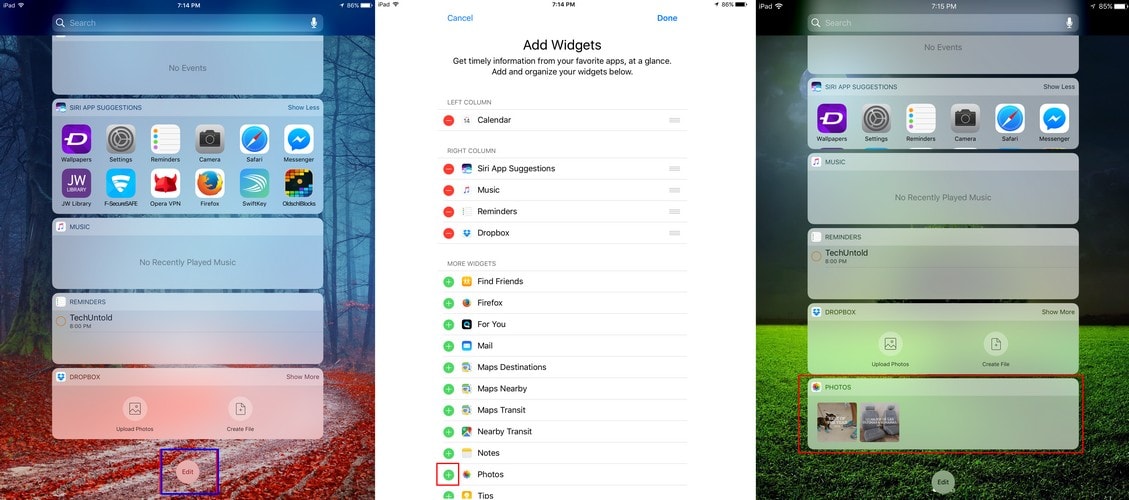
위젯으로 사용하려는 앱의 더하기 기호를 탭한 다음 오른쪽 상단에서 완료를 탭하기만 하면 됩니다. 잠금 화면으로 이동하면 추가한 새 위젯이 표시됩니다. 위젯을 없애고 싶다면 빼기 기호를 탭하면 잠금 화면에서 위젯이 사라집니다.
잠금 화면에서 Siri 액세스 끄기/켜기
잠금 화면에서 Siri를 사용할 수 있다는 것은 훌륭하지만 일부는 iOS 기기의 잠금을 해제한 후에만 액세스하고 싶어합니다. 켜거나 끄려면 설정 > Touch ID 및 암호 > 암호 입력 > 맨 아래로 스크롤하여 Siri 켜기/끄기를 토글합니다.
잠금 화면에서 제어 센터에 액세스
제어 센터는 모든 종류의 훌륭한 도구에 액세스할 수 있는 매우 유용한 기능입니다. 예를 들어 화면 밝기 조정, 설정 전환, 볼륨 조정, 화면 공유 켜기, 작업 실행, 홈 액세서리 액세스 및 파일 전송을 할 수 있습니다. 액세스하려면 화면 하단에서 위로 스와이프하면 제어 센터가 제공하는 기능에 액세스할 수 있습니다.
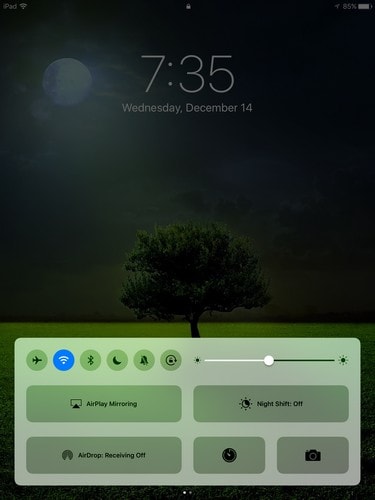
나만의 잠금 화면 자동 잠금 설정
약 XNUMX분 후에 iPhone 화면이 자동으로 잠기면서 절전을 시도합니다. iPhone이 더 오랜 시간 동안 깨어 있어야 할 때 이것은 꽤 성가실 수 있습니다. 가장 적합한 시간으로 설정하려면 설정 > 디스플레이 및 밝기 > 자동 잠금 > 가장 적합한 시간 선택으로 이동합니다.
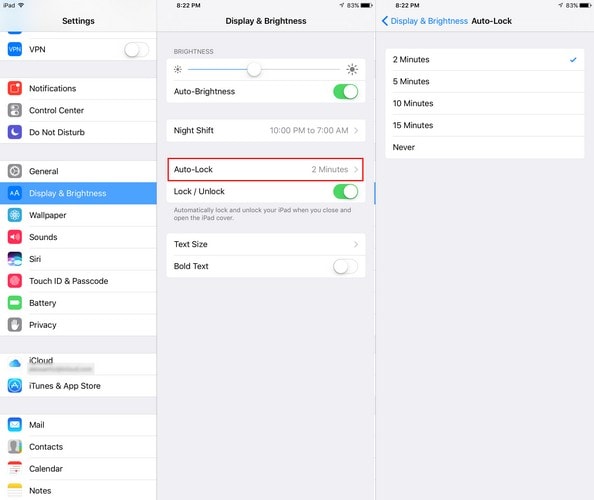
결론
iPhone/iPad의 잠금 화면이 이 모든 작업을 수행할 수 있다는 것을 몰랐을 것입니다. 이제 알았으니 원하는 대로 설정하고 마음에 들지 않는 것은 모두 제거해야 합니다. 우리 모두는 장치를 사용자 정의하는 방법을 가지고 있습니다. iPhone의 잠금 화면을 어떻게 개인화합니까? 의견에 알려주십시오.
마지막 기사